
El programa Gestor de archivos iOS de FoneGeek te permite hacer una copia de seguridad de los datos del iPhone/iPad/iPod touch de forma gratuita y luego exportarlos al ordenador o restaurarlos selectivamente en el dispositivo iOS sin afectar a los demás datos.
Con FoneGeek, puedes hacer una copia de seguridad de todos los datos o sólo de los datos seleccionados en tu iPhone para ahorrar tiempo. Los archivos de copia de seguridad no sobrescribirán las copias de seguridad locales de tu ordenador. En primer lugar, descarga y ejecuta el programa FoneGeek en tu PC y luego sigue los pasos que se indican a continuación:
Paso 1. Elige la opción "Respaldo & Restauración" en el panel derecho y conecta tu iPhone, iPad o iPod touch al ordenador.
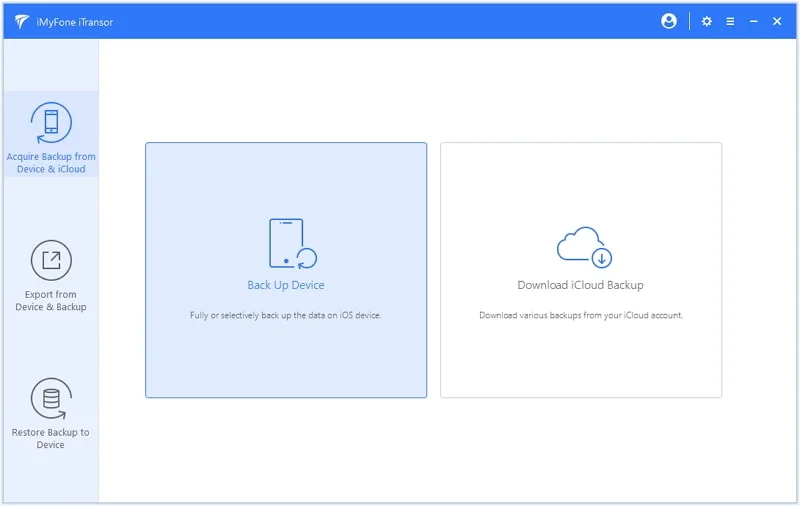
Paso 2. Elija el archivo que necesita para hacer una copia de seguridad cuando se detecte el dispositivo y haga clic en el botón "Realizar copia" para continuar.
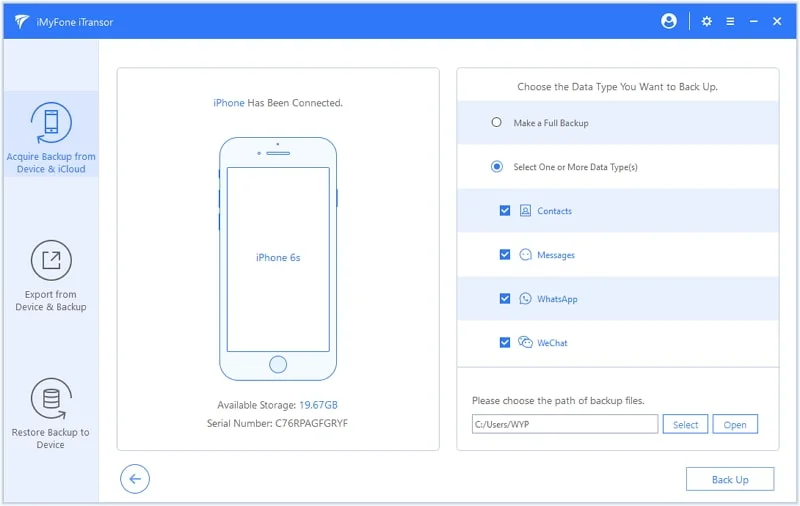
Paso 3. Cuando la copia de seguridad esté completa, puedes hacer clic en "Ver detas en copias de seguridad" y el historial de copias de seguridad que hiciste con FoneGeek aparecerá en la lista.
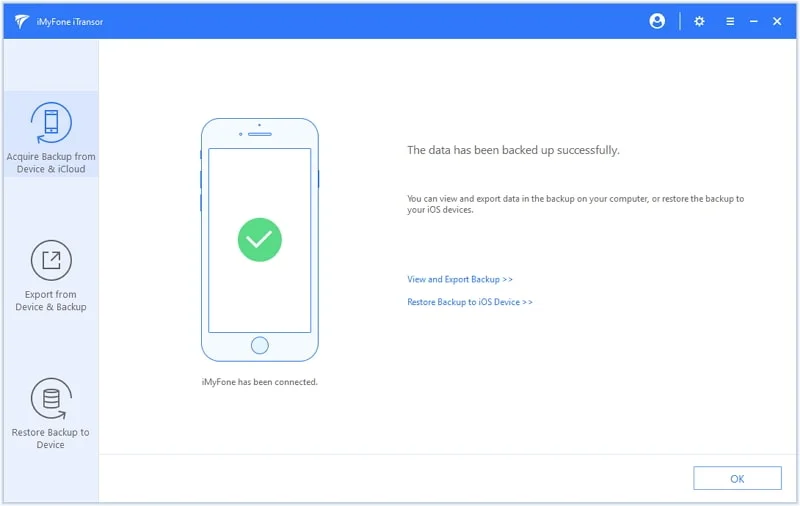
Paso 1. Si has hecho una copia de seguridad de tu iPhone con FoneGeek, verás la opción de "Ver y restaurar las copias de seguridad previas". Haz clic en ella para ver todos los archivos de copia de seguridad.
Paso 2. Elija un archivo de copia de seguridad basado en su situación y haga clic en el botón "Ver" para ver el historial de copias de seguridad.
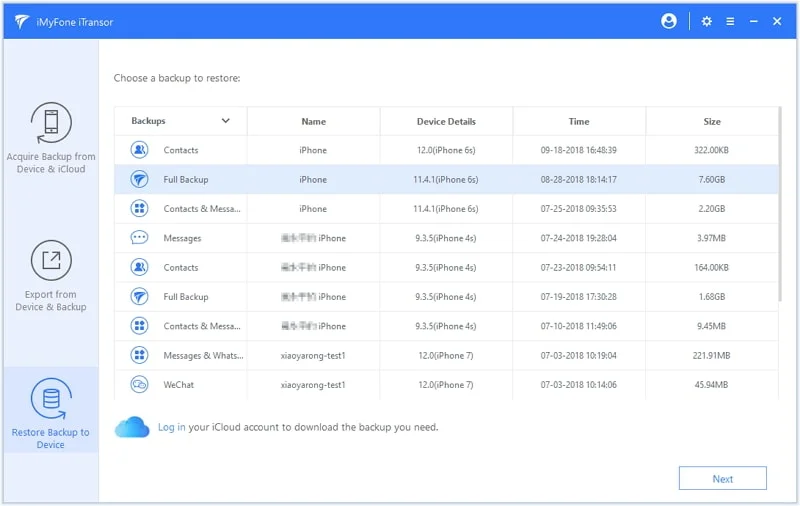
FoneGeek necesitará varios segundos para descargar el archivo de respaldo para que puedas ver los detalles del mismo.
Paso 3. A continuación, toca "Exportar a PC" para guardar los archivos seleccionados en tu computadora o toca "Restaurar a dispositivo" para transferir los archivos seleccionados a tu dispositivo iOS o Android.
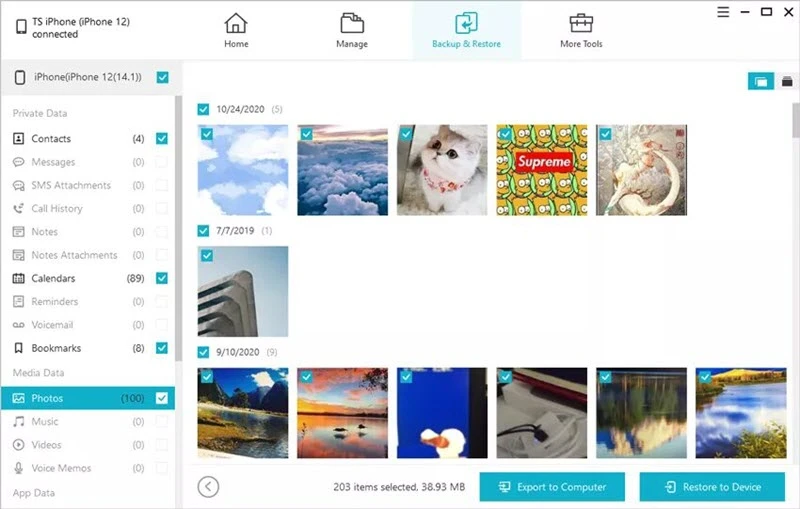

Derechos de autor © 2022 FoneGeek Software Co., Ltd. Todos los derechos reservados